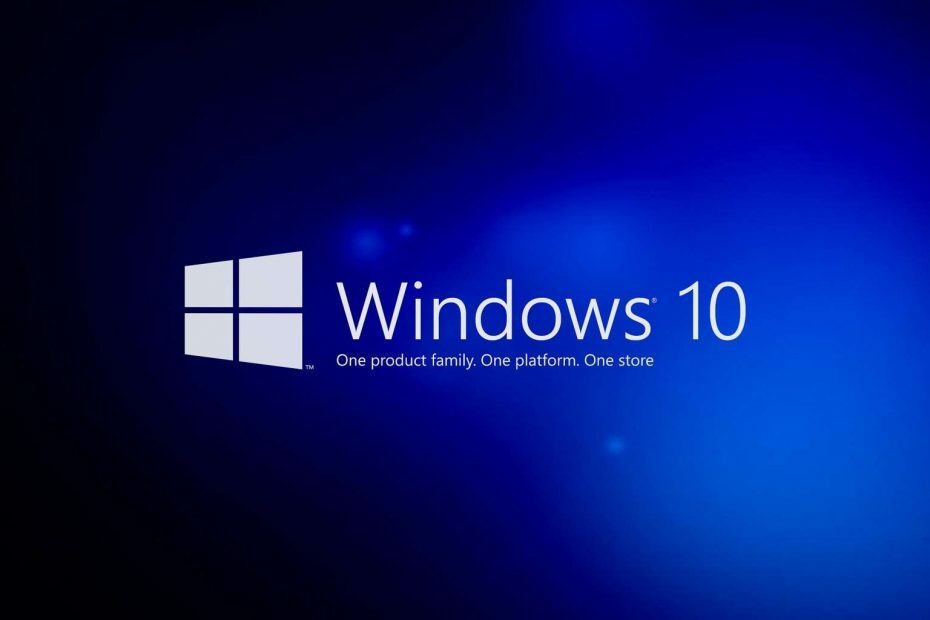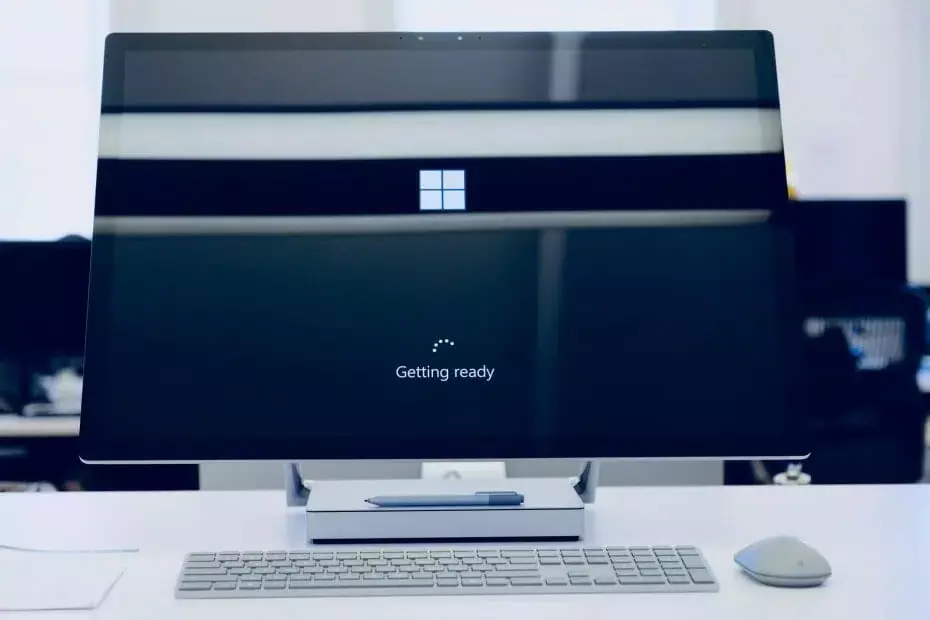- Pogreška 0xc0aa0301 može biti posljedica stanja diska ili nekompatibilnosti s pogonom, zastarjelog ili oštećenog CD/ Pogonitelj DVD-ROM pogona ili sukobljeni programi.
- Promjenom diskova umetnutih u pogone mogu se riješiti pogreške sagorijevanja diska poput koda pogreške 0xc0aa0301.
- Softver za ažuriranje upravljačkih programa i alat za rješavanje problema može pružiti rješenje za pogrešku 0xc0aa0301 u sustavu Windows 10 i kodu pogreške 0xc0aa0301 u sustavu Windows 7.
- Onemogućavanjem sukobljenih programa i usluga također se mogu riješiti pogreške pri neuspjelom pisanju 0xc0aa0301 i drugi problemi s izgaranjem diska koji se pojavljuju za korisnike.

- Preuzmite alat za popravak računala Restoro koji dolazi s patentiranim tehnologijama (patent dostupan ovdje).
- Klik Započni skeniranje kako biste pronašli probleme sa sustavom Windows koji bi mogli uzrokovati probleme s računalom.
- Klik Popravi sve za rješavanje problema koji utječu na sigurnost i performanse vašeg računala
- Restoro je preuzeo 0 čitatelji ovog mjeseca.
Neki korisnici mogu naići na probleme kada pokušaju izgorjeti ISO datoteke na DVD ili CD-ovi.
To je posebno slučaj kada korisnici pokušavaju snimiti na diskove pomoću uslužnog programa Windows Image Burner uključenog u sustav Windows.
Kada Windows Image Burner prikazuje kodove pogrešaka unutar okvira za status, on se ne sagorijeva na diskove.
Pogreška 0xc0aa0301 je kodni broj za identificiranje problema sa sustavom. Zapravo postoje različite poruke o pogreškama koje dijele 0xc0aa0301 kôd zbog čega su korisnici još zbunjeniji zbog te činjenice.
Ovaj vodič razmatra kako popraviti 0xc0aa0301 koji se pojavljuje tijekom postupka snimanja slike diska.
Pogreška 0xc0aa0301 kôd je pogreške pri snimanju slike diska koja se pojavljuje u sustavima Windows 10, 8 i 7. Ta poruka o pogrešci 0xc0aa0301 navodi:
Slika diska nije uspješno sagorjela jer je došlo do pogreške. Zapisivanje nije uspjelo jer je pogon vratio informacije o pogrešci koje se nisu mogle oporaviti.
Kako mogu popraviti pogrešku 0xc0aa0301?
1. Pokrenite skeniranje upravljačkih programa pomoću DriverFix-a

DriverFix je program za ažuriranje i rješavanje problema s upravljačkim programima koji može riješiti brojne probleme s upravljačkim programima.
Pomoću ovog softvera možete brzo skenirati upravljačke programe uređaja na računalu. DriverFix će vam pokazati postoje li zastarjeli, nestali ili oštećeni upravljački programi.
Korisnici koji koriste DriverFix Pro mogu brzo ažurirati ili zamijeniti zastarjele ili oštećene upravljačke programe za DVD / CD-ROM pogone.
DriverFix Pro uključuje Automatski instaliraj opciju koju možete odabrati za brzu instalaciju preuzetih upravljačkih programa.
Ostale korisne značajke DriverFix
- Uključuje značajku sigurnosne kopije upravljačkog programa
- Omogućuje korisnicima planiranje skeniranja upravljačkih programa
- Upravitelj preuzimanja DriverFix prikazuje detalje o preuzimanju
- Korisnička podrška za chat uživo dostupna je za DriverFix

DriverFix
Ispravite poruku pogreške 0xc0aa0301 sa samo nekoliko klikova mišem i značajkama ovog softvera.
2. Provjerite stanje diska

Pogreška 0xc0aa0301 može se pojaviti ako umetnuti disk nije u dobrom stanju.
Dakle, provjerite je li disk koji ste umetnuli u pogon na bilo koji način ogreban.
Ako je to slučaj, umetnite alternativni disk koji je u dobrom stanju DVD / CD-ROM pogon.
3. Provjerite kompatibilnost diska s pogonom diska

Imajte na umu da morate koristiti diskove koji su kompatibilni s vašim DVD / CD-ROM pogonom.
Pogreška 0xc0aa0301 pojavljuje se za korisnike koji u svoje diskove ubace nekompatibilne diskove.
Dakle, provjerite koje vrste diskova podržava vaš pogon; i u njega umetnite kompatibilni DVD ili CD.
4. Čisto pokretanje sustava Windows
- Otvorite Run tako da istovremeno pritisnete tipke Windows i R.
- Unesite ovu naredbu za pokretanje u okvir Otvori:
msconfig - Zatim kliknite Selektivno pokretanje Radio gumb.
- Poništite odabir Učitajte stavke za pokretanje potvrdni okvir.
- Obavezno provjerite Usluge učitavanja sustava i Koristite izvorni odabir pokretanja odabrane su opcije.

- Pritisnite Sakrij potvrdni okvir svih Microsoftovih usluga na Usluge kartica za izuzeće osnovnih usluga.

- pritisni Onemogući sve dugme.
- Odaberite Prijavite se opcija.
- Klik u redu do izađite iz MSConfig.
- pritisni Ponovo pokrenite gumb, a zatim pokušajte narezati ISO datoteku na disk nakon što se Windows ponovno pokrene.
5. Ažurirajte firmware CD / DVD-ROM pogona

Ažuriranje firmvera za vaš CD /DVD pogon, morat ćete otvoriti web mjesto proizvođača koje uključuje preuzimanja za njega.
Pronađite web stranicu za preuzimanje upravljačkog programa / firmvera vašeg CD / DVD pogona na web mjestu proizvođača. Tada odatle možete preuzeti najnoviji firmver.
6. Uredite registar i ponovo instalirajte upravljačke programe DVD / CD pogona
- Otvorite prozor Run.
- Upišite ovo Uređivač registra naredbu u okvir za tekst Run i pritisnite Enter:
regedit - Zatim otvorite ovu stazu ključa registra unutar uređivača registra.
HKEY_LOCAL_MACHINE \ SYSTEM \ CurrentControlSet \ Contro l \ Class \ {4D36E965-E325-11-CE-BFC1-08002BE10318} - Desnom tipkom miša kliknite {4D36E965-E325-11-CE-BFC1-08002BE10318} ključ registra i odaberite Izbrisati.
- Desnom tipkom miša kliknite svoj Početak tipku za odabir Upravitelja uređaja.

- Dvaput kliknite kategoriju DVD / CD-ROM pogoni.
- Desnom tipkom miša pritisnite svoj DVD / CD-ROM pogon i odaberite Deinstalirajte uređaj opcija.
- Odaberite Izbrišite upravljački programsoftver za ovaj uređaj potvrdni okvir i kliknite Deinstaliraj opcija.

- Nakon toga odaberite Potražite hardverske promjene gumb za ponovnu instalaciju DVD / CD upravljačkog programa.
Bilješka: Korisnici su potvrdili da gornji popravak rješava pogrešku 0xc0aa0301. Ipak, još uvijek se preporučuje sigurnosna kopija registra prije brisanja ključeva registra. Neki će korisnici možda morati ručno ponovo instalirati neki softver za ponovnu instalaciju DVD / CD-ROM pogona.
7. Onemogućite kontrolu korisničkog računa

Pokušajte onemogućiti kontrolu korisničkog računa prije nego što umetnete disk u DVD / CD-ROM pogon i otvorite Windows Image Burner.
Možete onemogućiti / omogućiti UAC kako je navedeno u našem Kako omogućiti UAC post.
To su neke od potencijalnih rezolucija s kojima su neki korisnici riješili pogrešku 0xc0aa0301.
Gornje rezolucije također mogu ispraviti slične pogreške snimanja slike diska s različitim kodovima pogrešaka.
 I dalje imate problema?Popravite ih pomoću ovog alata:
I dalje imate problema?Popravite ih pomoću ovog alata:
- Preuzmite ovaj alat za popravak računala ocijenjeno odličnim na TrustPilot.com (preuzimanje započinje na ovoj stranici).
- Klik Započni skeniranje kako biste pronašli probleme sa sustavom Windows koji bi mogli uzrokovati probleme s računalom.
- Klik Popravi sve za rješavanje problema s patentiranim tehnologijama (Ekskluzivni popust za naše čitatelje).
Restoro je preuzeo 0 čitatelji ovog mjeseca.